Khám phá tính năng trợ lý ảo Bixby giúp điều khiển điện thoại cực thông minh
Tận dụng tính năng trợ lý ảo Bixby để điều khiển điện thoại rảnh tay, ra lệnh bằng giọng nói, mở app, gửi tin nhắn nhanh gọn và thông minh hơn mỗi ngày.
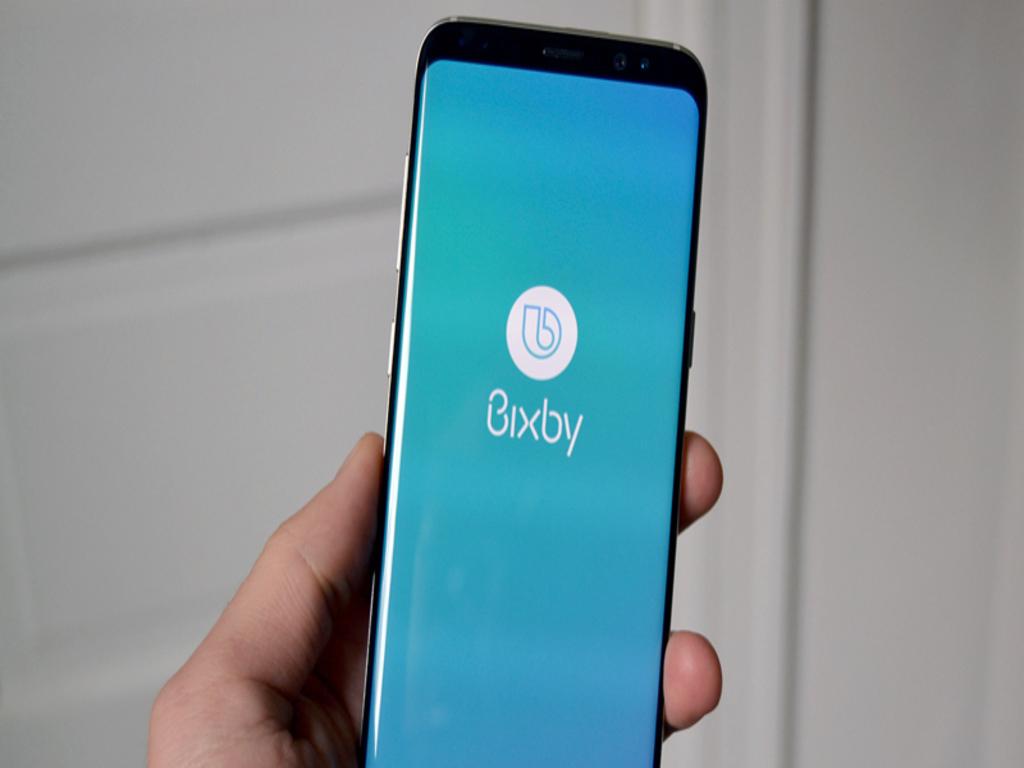
Ngày nay, với sự phát triển chóng mặt của công nghệ, trợ lý ảo (virtual assistant) đã trở thành công cụ hỗ trợ quan trọng giúp người dùng tương tác dễ dàng hơn với thiết bị. Trong số đó, tính năng trợ lý ảo Bixby của Samsung nổi bật nhờ khả năng tương tác tiếng Việt, hiểu ngữ cảnh và điều khiển thiết bị toàn diện. Nếu bạn đang muốn tận dụng chiếc smartphone Samsung một cách thông minh hơn, hãy theo dõi kỹ bài viết dưới đây để hiểu rõ tính năng trợ lý ảo Bixby là gì, cách sử dụng, mẹo hay và cách so sánh Bixby với Google Assistant, cũng như cách tắt Bixby khi không cần thiết.
1. Bixby là gì? Có trên thiết bị nào?
Bixby là một trợ lý ảo do Samsung phát triển, tích hợp sâu vào hệ sinh thái các thiết bị Samsung như smartphone Galaxy S, Galaxy Note, Galaxy A cao cấp, máy tính bảng Galaxy Tab, đồng hồ Galaxy Watch, TV thông minh, thậm chí tủ lạnh và các thiết bị gia dụng hiện đại. Không chỉ đơn thuần là trợ lý giọng nói, tính năng trợ lý ảo Bixby còn có khả năng hiểu lệnh ngữ cảnh, tương tác bằng chat hoặc giọng nói, hỗ trợ điều khiển hệ thống, ứng dụng và nhiều tác vụ phức tạp chỉ bằng một câu nói.
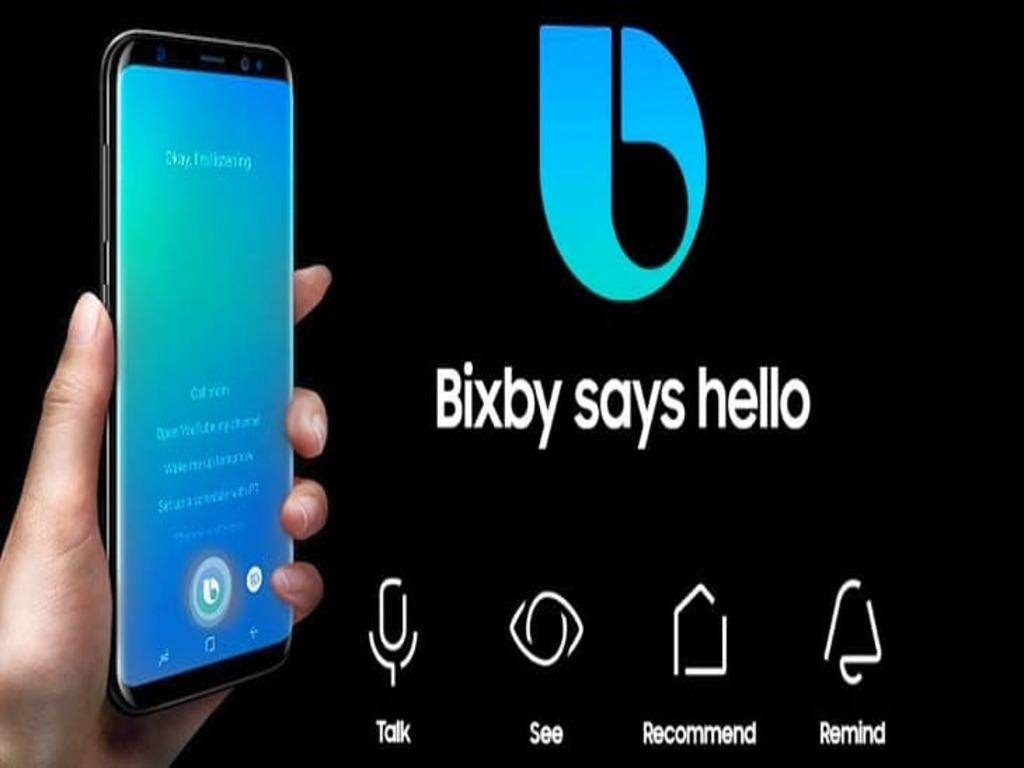
Đặc điểm nổi bật của Bixby bao gồm:
- Nhận diện và phản hồi bằng tiếng Việt với độ chính xác cao.
- Có khả năng "học" thói quen người dùng và đưa ra gợi ý phù hợp theo ngữ cảnh.
- Hỗ trợ điều khiển cả phần mềm lẫn phần cứng của thiết bị.
- Có tính năng Bixby Routines cho phép tự động hóa hành động theo thời gian, vị trí hoặc trạng thái thiết bị.
- Hỗ trợ lệnh thoại nâng cao như chụp màn hình, đọc tin nhắn, điều khiển nhạc, đặt báo thức.
Các thiết bị hỗ trợ tính năng trợ lý ảo Bixby hiện nay gồm:
- Samsung Galaxy S8 trở về sau (S8, S9, S10, S20, S21, S22, S23, S24…).
- Galaxy Note series từ Note 8 lên đến Note 20.
- Dòng Galaxy Z Fold/Z Flip.
- Galaxy A series như A50/A70/A71/A72.
- Galaxy Tab cao cấp.
- Các thiết bị Bixby Smart Home như TV Samsung, tủ lạnh và loa thông minh.
Hiểu rõ Bixby là gì sẽ giúp người dùng khai thác đầy đủ khả năng điều khiển bằng giọng nói, tận dụng sức mạnh từ trợ lý không chỉ trong điện thoại mà còn trong cả hệ sinh thái Samsung.
2. Hướng dẫn kích hoạt và cài đặt Bixby
Để sử dụng được tính năng trợ lý ảo Bixby trên thiết bị Samsung, bạn cần thực hiện các bước cơ bản sau:
2.1 Bật Bixby bằng phím vật lý
Trên hầu hết các dòng máy, bạn có thể khởi động Bixby bằng cách:
- Giữ nút Bixby (đối với máy còn giữ nút chuyên biệt).
- Giữ nút Nguồn nếu bạn đã thay đổi phím nguồn để kích hoạt Bixby.
- Nếu không có thấy Phím Bixby, bạn có thể gọi trợ lý bằng lệnh “Hi Bixby” khi Bixby Voice đã được kích hoạt trước đó.

2.2 Cài đặt lần đầu
Lần đầu mở Bixby, bạn sẽ được yêu cầu đăng nhập vào tài khoản Samsung, cấp quyền truy cập microphone, danh bạ, vị trí, quyền nhận thông báo… Tiếp theo, bạn có thể chọn ngôn ngữ hiển thị là tiếng Việt hoặc English, và thiết lập giọng nói (tốc độ, cao thấp, giới tính).
Sau bước này, bạn đã sẵn sàng sử dụng Bixby cho các tác vụ bằng giọng nói hoặc lệnh cảm ứng.
2.3 Kích hoạt Bixby Voice với lệnh thoại
Để sử dụng tính năng trợ lý ảo Bixby bằng giọng nói, bạn cần bật:
- Cài đặt > Tính năng nâng cao > Bixby Voice > bật “Hey Bixby” hoặc “Hi Bixby” để có thể ra lệnh bất cứ lúc nào.
- Bạn cũng có thể đặt lại từ khóa kích hoạt hoặc tắt chức năng này nếu không muốn bị gọi nhầm.
Sau khi hoàn tất, bạn có thể sử dụng Bixby ở bất kỳ màn hình nào, kể cả màn hình khóa, bằng cách nói trực tiếp.
3. Những lệnh hữu ích bạn nên thử với Bixby
Một phần lớn người dùng còn bỡ ngỡ với tính năng trợ lý ảo Bixby bởi chưa biết nên dùng lệnh gì. Dưới đây là các nhóm lệnh bạn có thể thử:
3.1 Lệnh điều khiển cơ bản hệ thống
- “Hi Bixby, bật Wi‑Fi”
- “Hi Bixby, tắt Bluetooth”
- “Hi Bixby, bật chế độ tiết kiệm pin”
- “Hi Bixby, bật Đèn pin”, “Hi Bixby, tắt Đèn pin”
- “Hi Bixby, tăng độ sáng màn hình lên 70%”
- “Hi Bixby, tắt im lặng” hoặc “Hi Bixby, bật chế độ Không làm phiền”
3.2 Lệnh điều khiển cuộc gọi / tin nhắn / ứng dụng
- “Hi Bixby, gọi cho mẹ/ Nam/ số +84…”
- “Hi Bixby, gửi tin nhắn cho tên… nội dung là…”
- “Hi Bixby, mở YouTube / Facebook / Gmail”
- “Hi Bixby, gỡ cài đặt ứng dụng XYZ”
- “Hi Bixby, cập nhật ứng dụng Gmail” /v.v.
3.3 Lệnh về thời gian, lịch hẹn, vị trí
- “Hi Bixby, đặt báo thức 6 giờ sáng mai”
- “Hi Bixby, thêm lịch họp thứ Hai lúc 2 giờ chiều”
- “Hi Bixby, ngày mai trời có mưa không?”
- “Hi Bixby, chỉ đường về nhà” / “Hi Bixby, dẫn đường đến văn phòng”
3.4 Lệnh nâng cao với Quick Commands và Routines
- Bạn có thể tạo một lệnh như “Đi ngủ” và thiết lập để bật im lặng, tắt Wi‑Fi, bật báo thức.
- Lệnh “Tôi về” có thể tắt dữ liệu di động, bật vị trí, bật đèn pin hoặc nhắn người thân.
Đây là cách sử dụng Bixby thông minh, giúp mọi thao tác tự động theo thói quen và điều kiện địa lý.
4. Dùng Bixby để quản lý cài đặt và ứng dụng
Không chỉ ra lệnh bằng giọng nói, tính năng trợ lý ảo Bixby còn mạnh ở khả năng tự động hóa và kiểm soát hệ thống từ sâu bên trong:
4.1 Quản lý cài đặt hệ thống
Bạn có thể yêu cầu Bixby:
- Bật/tắt NFC, chế độ máy bay, VPN, chế độ dành riêng (Secure Folder).
- Điều chỉnh âm lượng nhạc, chuông, cuộc gọi, rung.
- Mở ứng dụng cài đặt nhanh như Chế độ tối, Cài đặt màn hình, Cài đặt bảo mật.
Ví dụ: “Hi Bixby, bật chế độ tối toàn hệ thống” sẽ chuyển giao diện của hầu hết ứng dụng và cài đặt sang chủ đề đen tối.
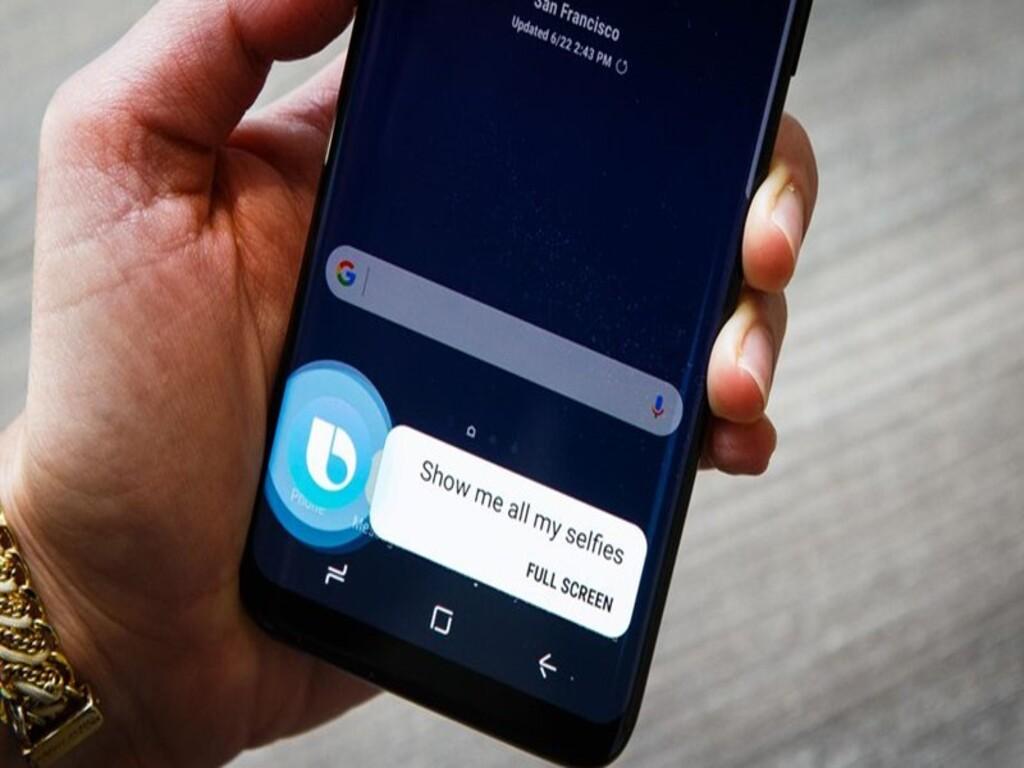
4.2 Quản lý ứng dụng
Bạn có thể dùng lệnh thoại để:
- Gỡ cài đặt ứng dụng bạn không dùng.
- Khởi chạy ứng dụng và thực hiện thao tác bên trong như gửi mail, thêm sự kiện trong lịch.
- Kiểm soát trạng thái ứng dụng: “Hi Bixby, dừng ứng dụng TikTok”.
4.3 Quản lý dữ liệu và bộ nhớ
Một số dòng máy Samsung hỗ trợ lệnh như:
- “Hi Bixby, xóa cache của Zalo”
- “Hi Bixby, kiểm tra dung lượng bộ nhớ còn lại”
Thông qua các câu lệnh này, bạn có thể quản lý hệ thống và ứng dụng mà không cần thao tác thủ công, tiết kiệm thời gian và công sức khi bảo trì thiết bị.
5. Lưu ý để dùng Bixby hiệu quả hơn
Để tính năng trợ lý ảo Bixby hoạt động chính xác và hiệu quả, bạn nên lưu ý một số điểm sau:

- Phát âm rõ ràng: Gợi lệnh trực tiếp như “Hi Bixby, bật Wi‑Fi” cần được nói rõ để hệ thống nhận diện đúng.
- Cập nhật thường xuyên: Luôn tải bản cập nhật mới nhất cho hệ điều hành và Bixby Voice để tránh lỗi ngôn ngữ hoặc giọng nói.
- Không sử dụng trong môi trường quá ồn: Đặc biệt nơi có nhiều tiếng ồn như nơi đông người hoặc ngoài đường.
- Tạo lệnh nhanh (Quick Commands) phù hợp như: “Tôi đang lái xe”, “Đi ngủ”, “Về nhà”.
- Xóa lệnh không dùng để tránh Bixby bị hiểu nhầm, gây phản hồi sai.
- Đào tạo ngữ liệu giọng nói giúp Bixby nhận dạng đúng giọng khu vực Việt Nam.
Nếu đôi lúc bạn không muốn dùng nữa, bạn có thể tìm cách tắt Bixby nhanh chóng để tránh bị kích hoạt nhầm.
6. Có nên dùng Bixby thay vì Google Assistant?
Câu hỏi “có nên sử dụng Bixby thay vì Google Assistant?” là vấn đề nhiều người dùng Samsung quan tâm. Dưới đây là phân tích khách quan:
Ưu điểm của tính năng trợ lý ảo Bixby:
- Tích hợp sâu trong hệ điều hành One UI, cho phép kiểm soát hệ thống toàn diện.
- Hỗ trợ lệnh thoại bằng tiếng Việt tương đối tự nhiên, hỗ trợ giọng điều khiển sâu đến cài đặt từng mục.
- Hỗ trợ lệnh tự động hóa qua Bixby Routines và Quick Commands.
- Không cần tài khoản Google để hoạt động, hoạt động độc lập với hệ sinh thái Samsung.
Ưu điểm của Google Assistant:
- Phản hồi nhanh, hiểu ngữ cảnh tốt hơn, đặc biệt trong việc tra cứu thông tin qua tìm kiếm Google.
- Tích hợp mạnh mẽ với các dịch vụ Google như Maps, Gmail, Docs, Photos.
- Hỗ trợ điều khiển các thiết bị smarthome bên ngoài hệ sinh thái Samsung như Google Nest, Philips Hue…
Nếu bạn là người dùng trung thành với Samsung, thường xuyên sử dụng các thiết bị như smartphone, smartwatch, TV hay tủ lạnh thông minh của hãng, thì Bixby là lựa chọn tối ưu nhờ khả năng tích hợp sâu với One UI và hỗ trợ tự động hóa thông minh qua Bixby Routines. Khả năng điều khiển thiết bị mà không cần phụ thuộc vào tài khoản Google cũng là điểm cộng với người dùng đề cao sự độc lập. Ngược lại, nếu bạn thường xuyên sử dụng dịch vụ của Google như Google Calendar, Gmail, YouTube, hoặc cần trợ lý có khả năng tra cứu thông tin, dẫn đường, dịch ngôn ngữ và kết nối đa thiết bị smarthome, thì Google Assistant sẽ vượt trội nhờ khả năng xử lý ngữ cảnh và truy vấn thông minh hơn.
Tóm lại, nếu bạn cần trợ lý để kiểm soát thiết bị Samsung, Bixby là lựa chọn hợp lý. Còn nếu bạn tìm kiếm một trợ lý ảo thông minh, toàn diện và đa nền tảng, thì Google Assistant vẫn là lựa chọn ưu tiên. Lý tưởng nhất, bạn có thể kết hợp cả hai, tận dụng điểm mạnh riêng của từng nền tảng cho các tình huống khác nhau.
